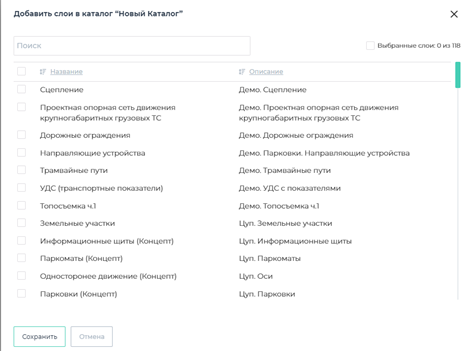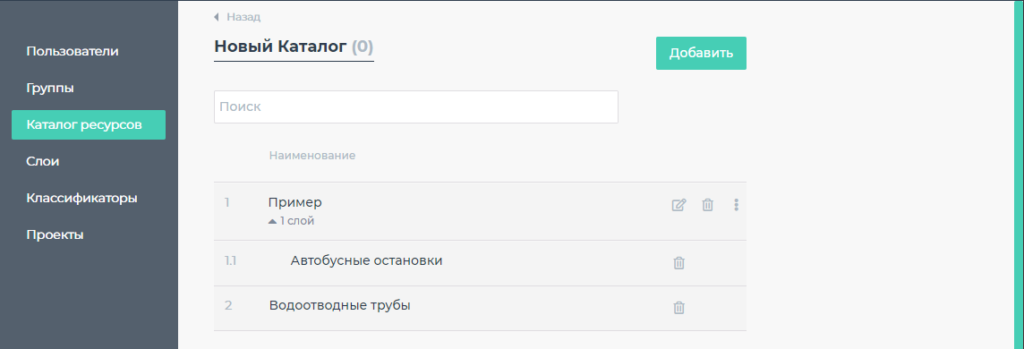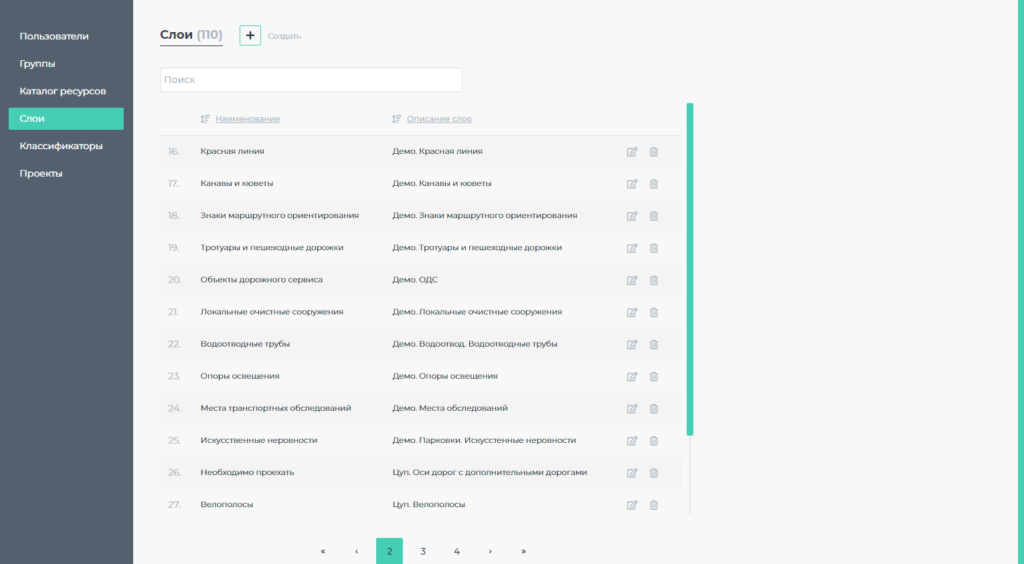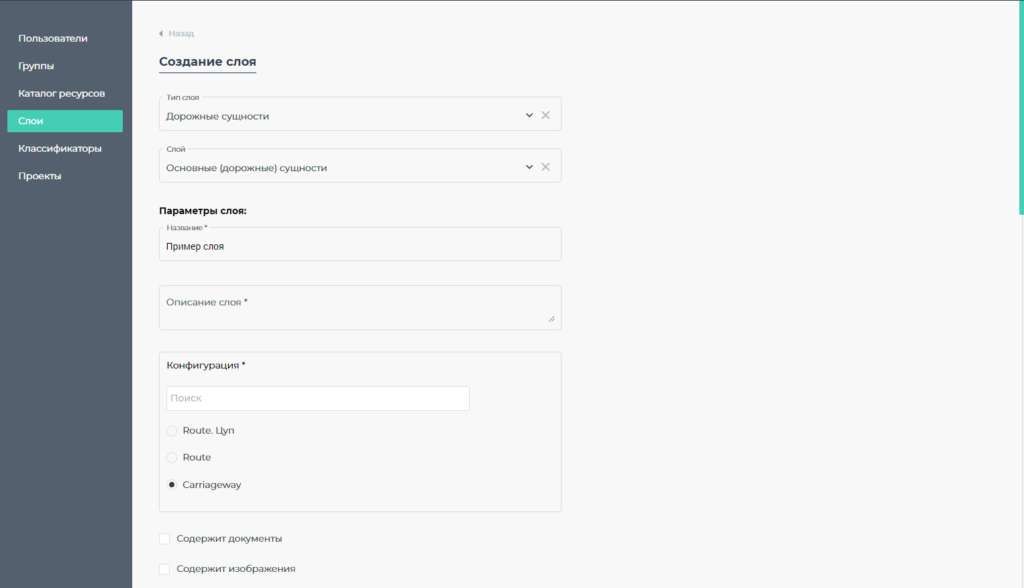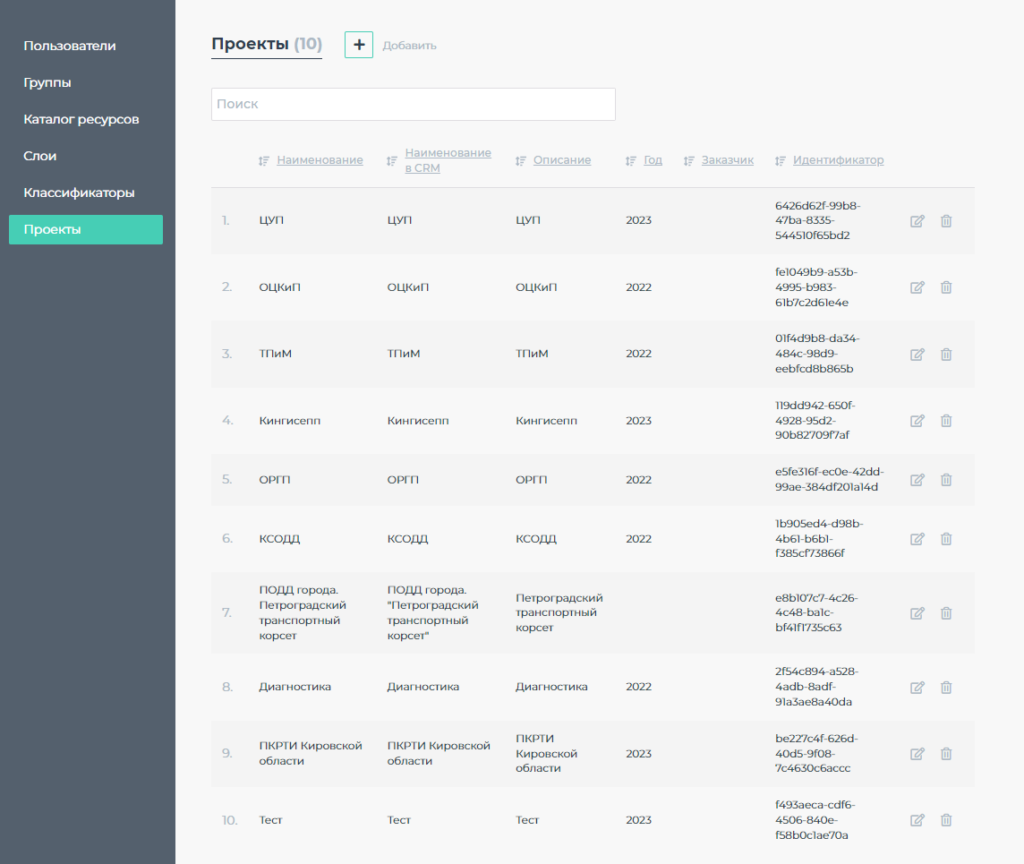2. Вход в систему
3. Базовый функционал
Статьи
- 3.1. Базовые подложки
- 3.2. Печать карты
- 3.3. Мое местоположение
- 3.4. Дорожная ситуация
- 3.5. Легенда слоев
- 3.6. Отображение координат курсора
- 3.7. Смена системы координат
- 3.8. Изменение масштаба и масштабирующая линейка
- 3.9. Модуль линейных измерений
- 3.10. Модуль полигонального измерения
- 3.11. Компас
- 3.12. Выделение рабочей области
- 3.13. Каталог ресурсов
- 3.14. Поисковая строка
- 3.15. Контекстное меню карты
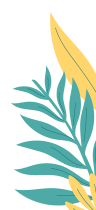
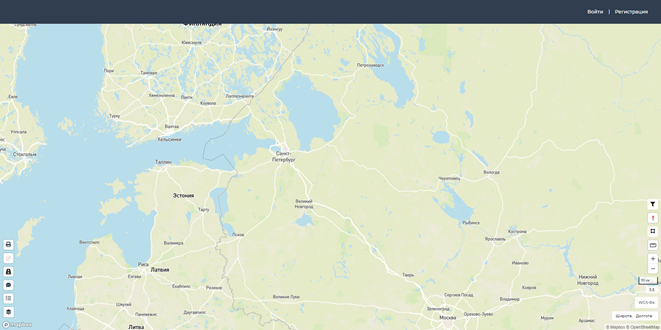
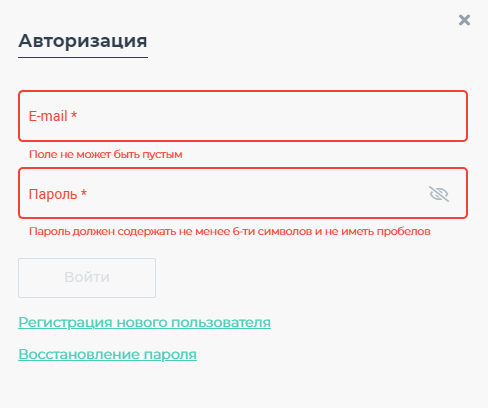


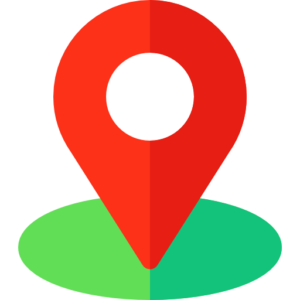
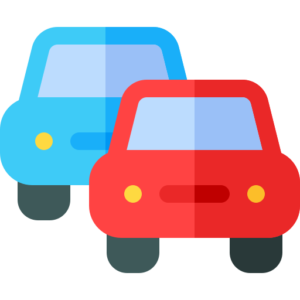
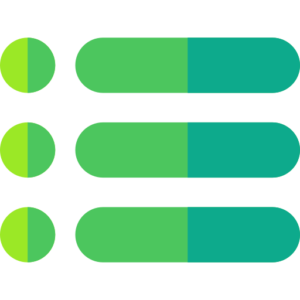
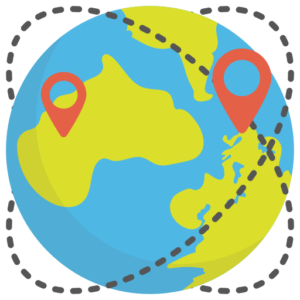

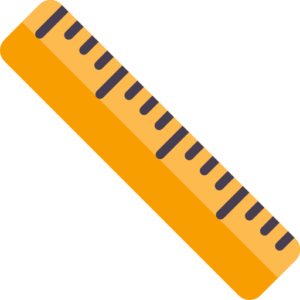
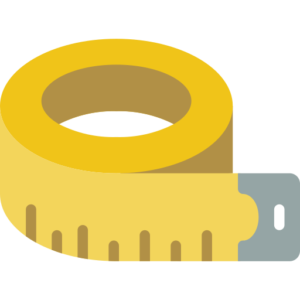

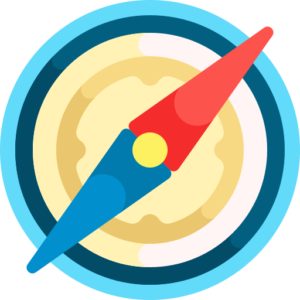


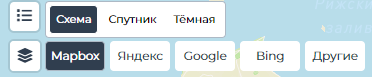
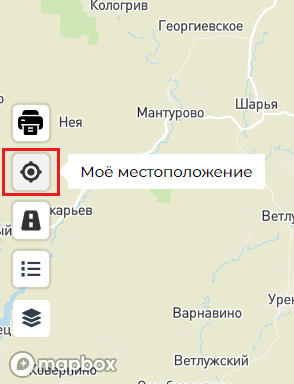
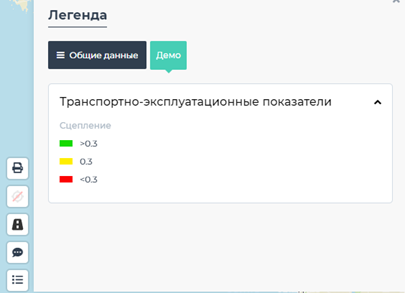
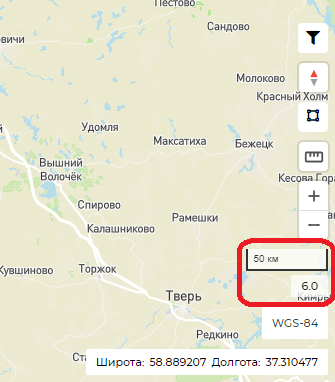
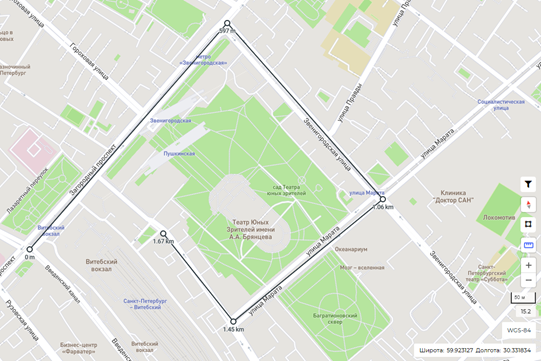
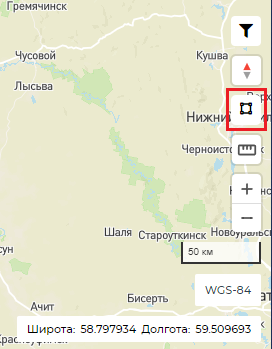

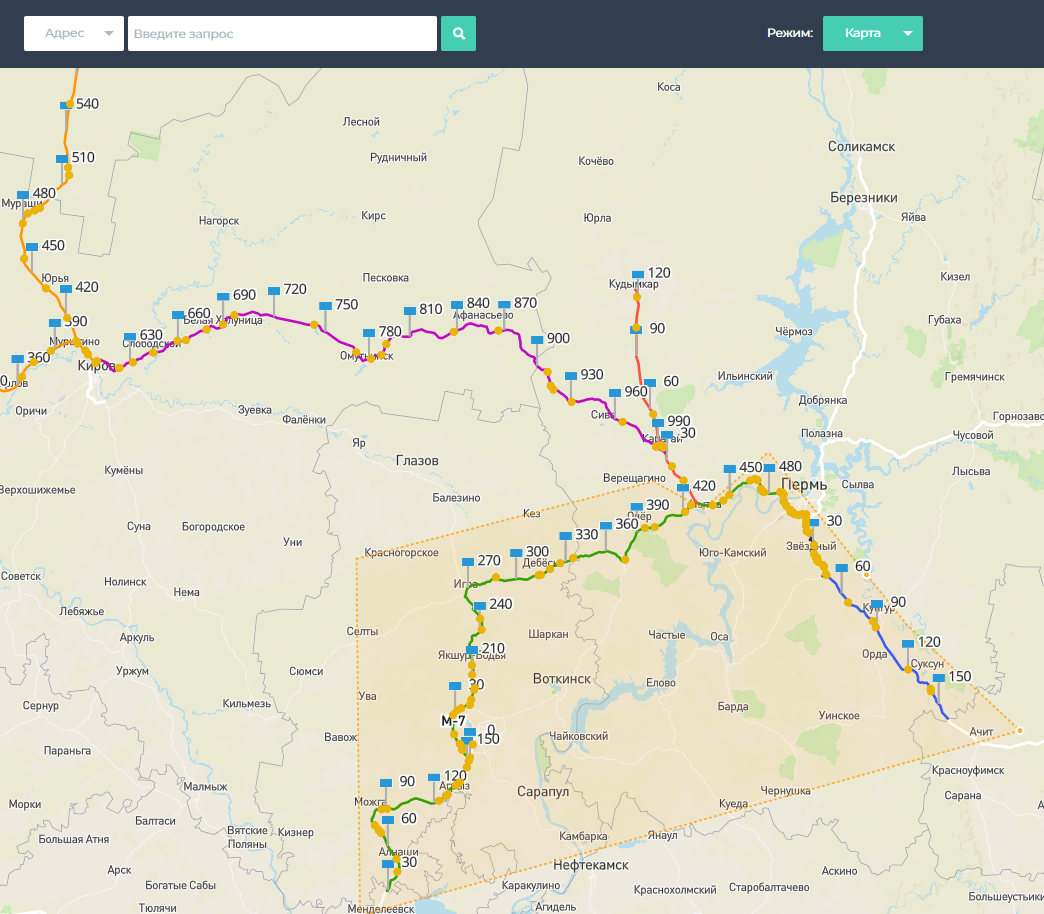
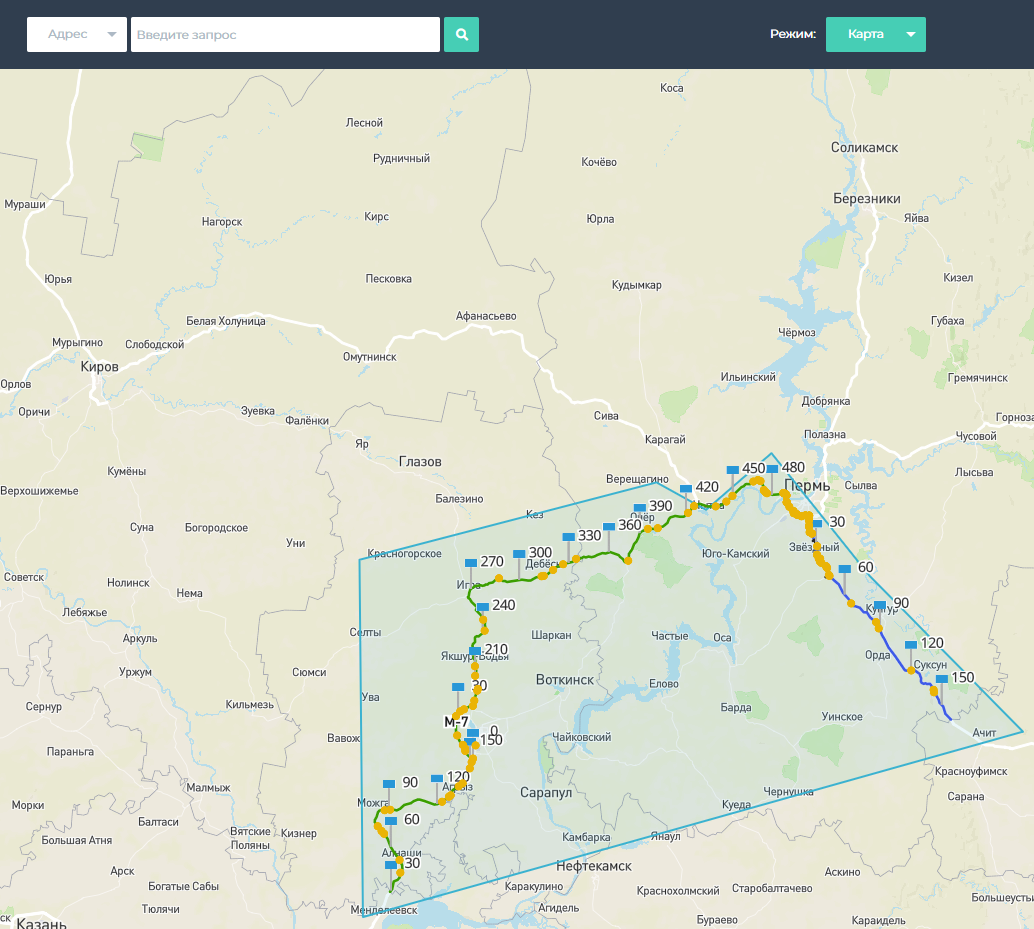
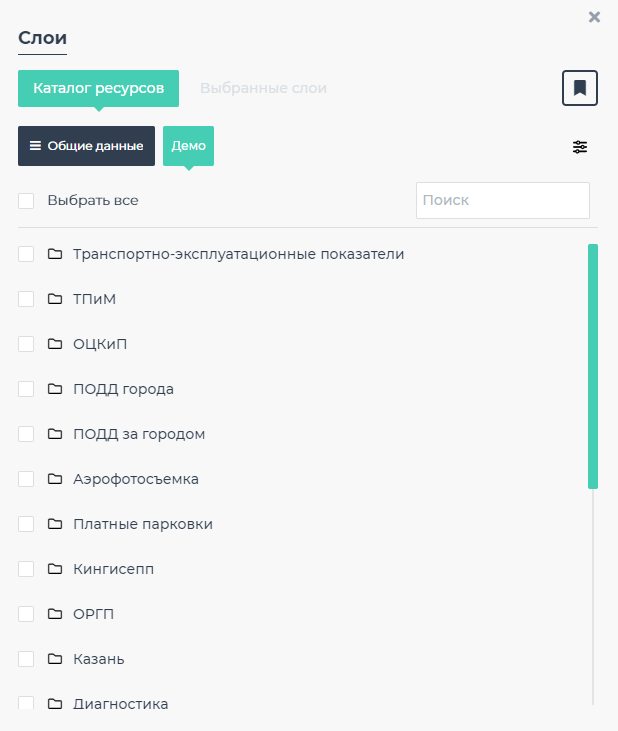 Рисунок 3.10.1. Каталог Ресурсов
Рисунок 3.10.1. Каталог Ресурсов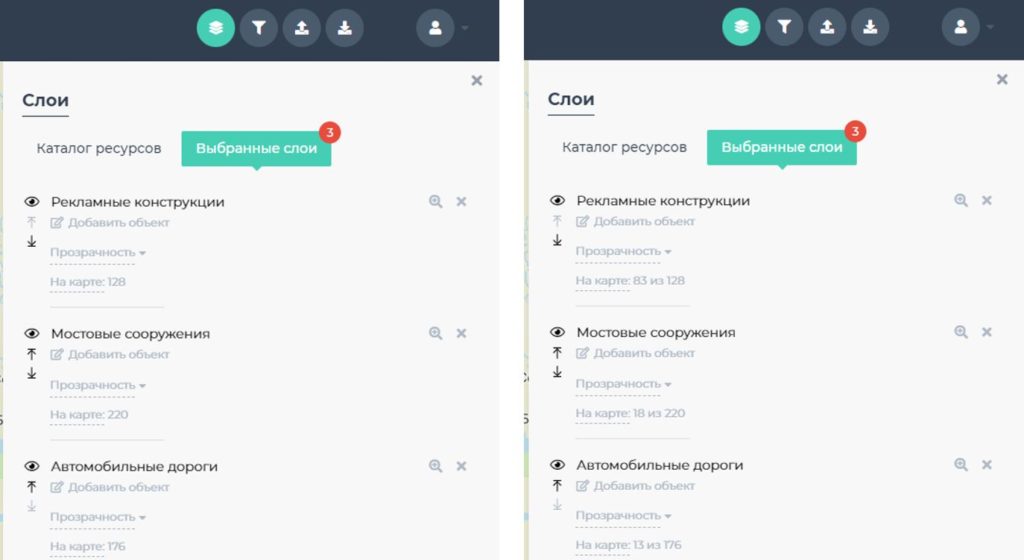





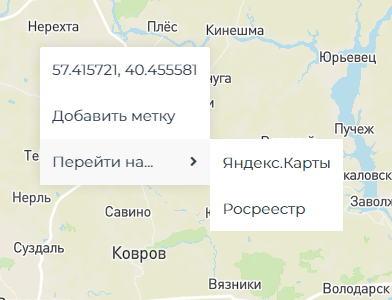
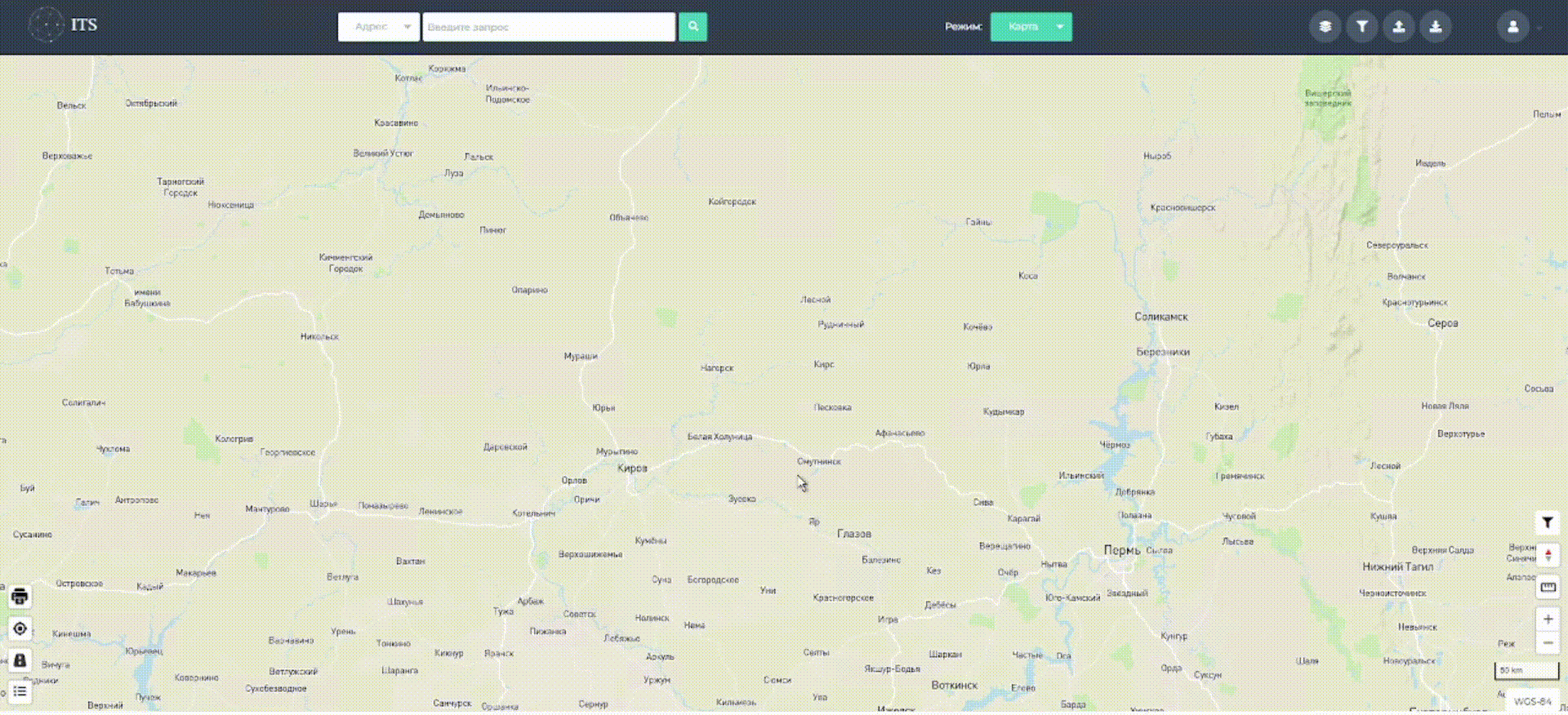
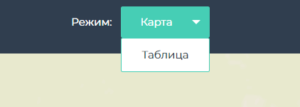
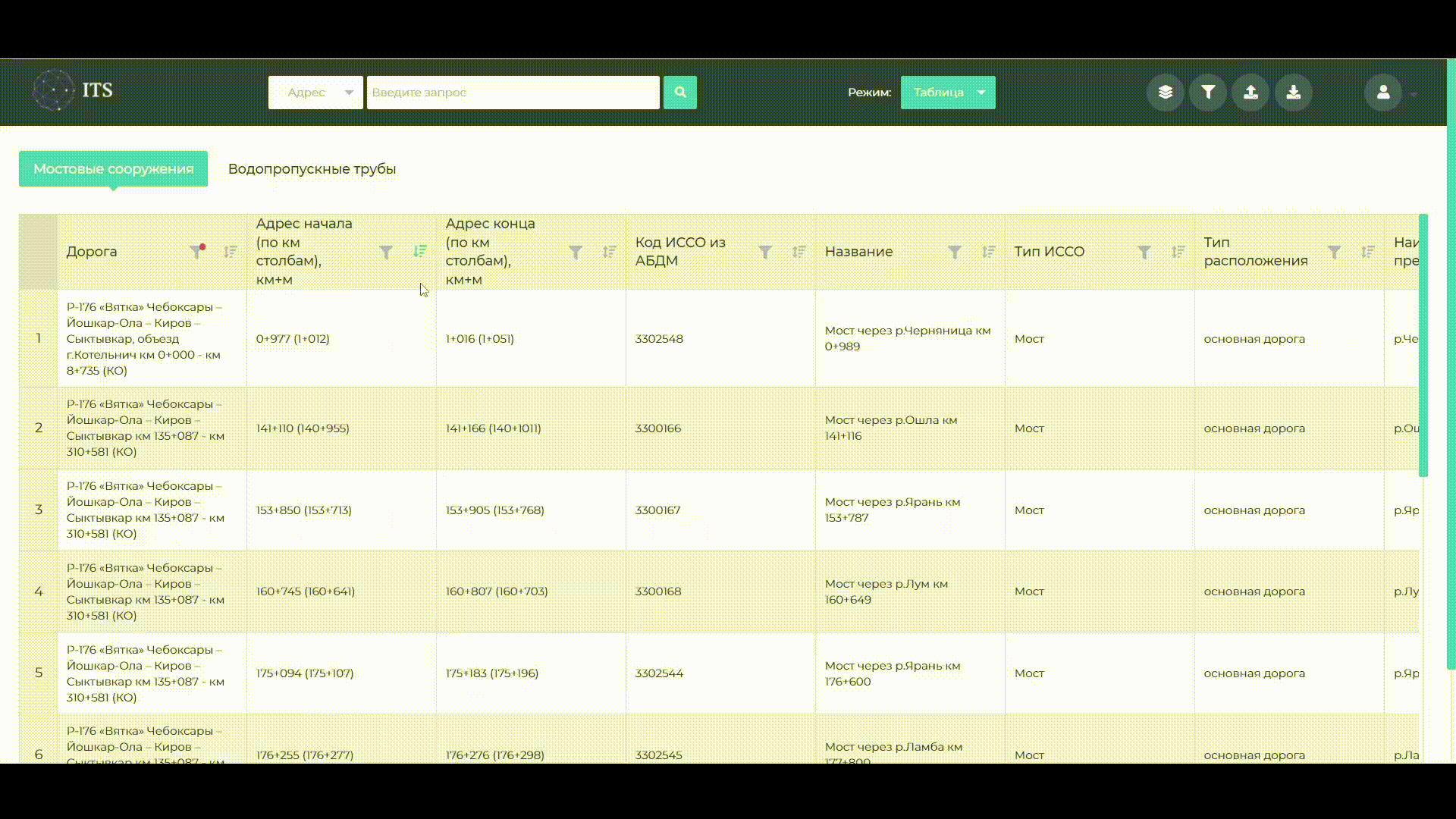
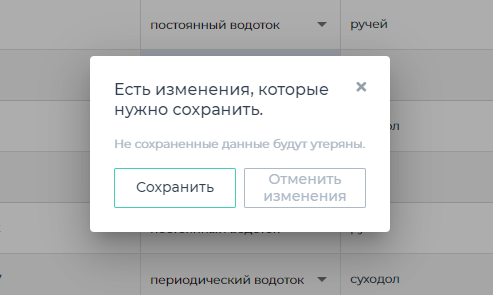
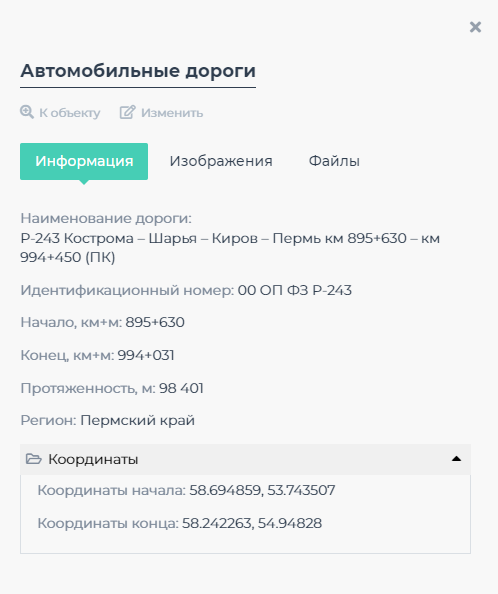
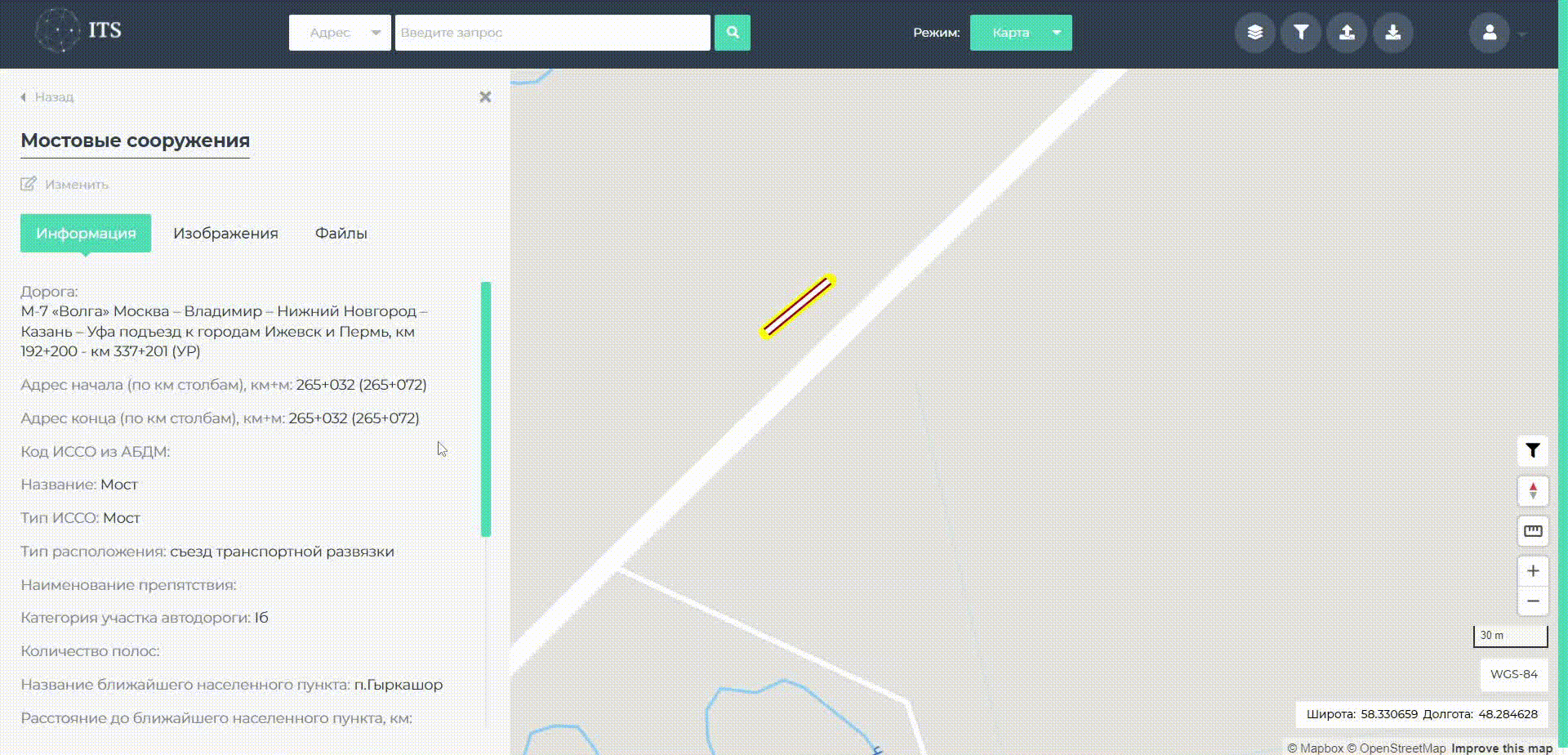
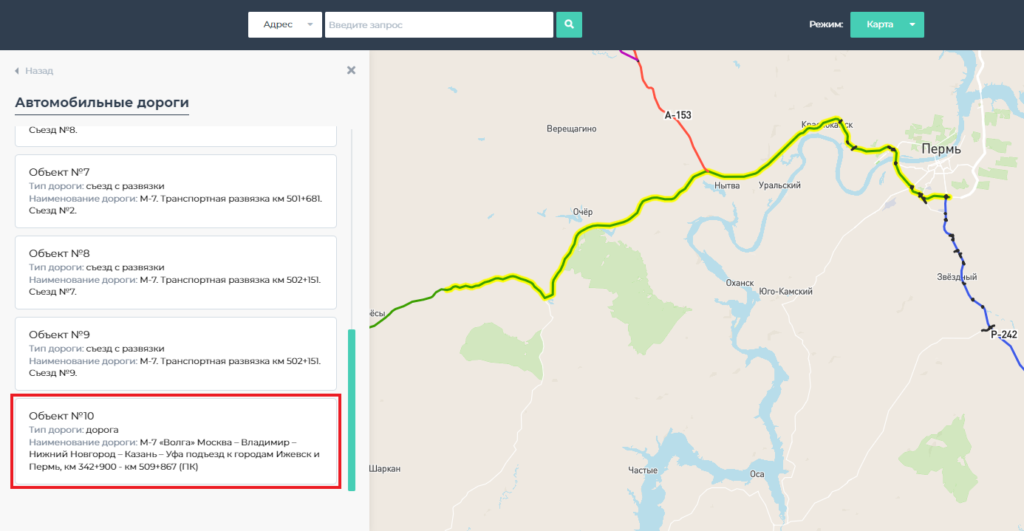
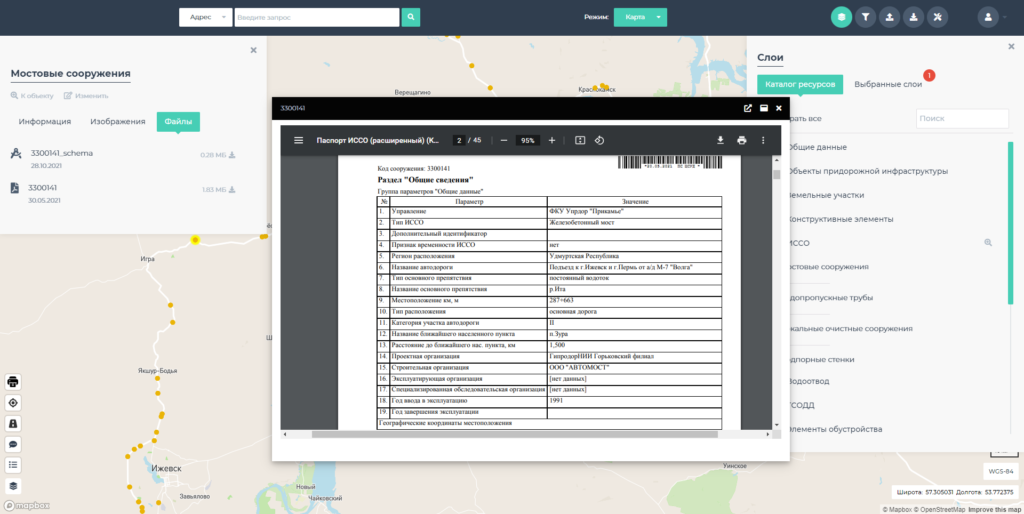
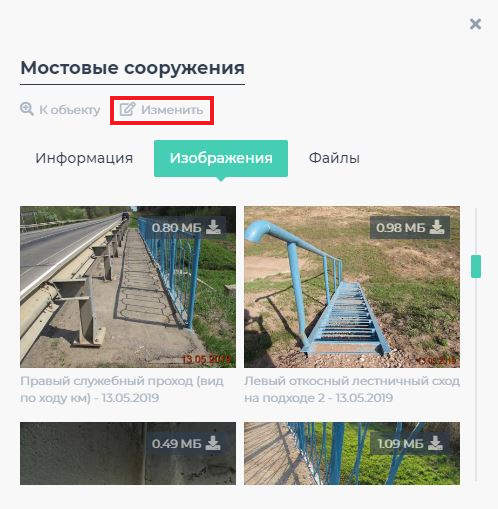
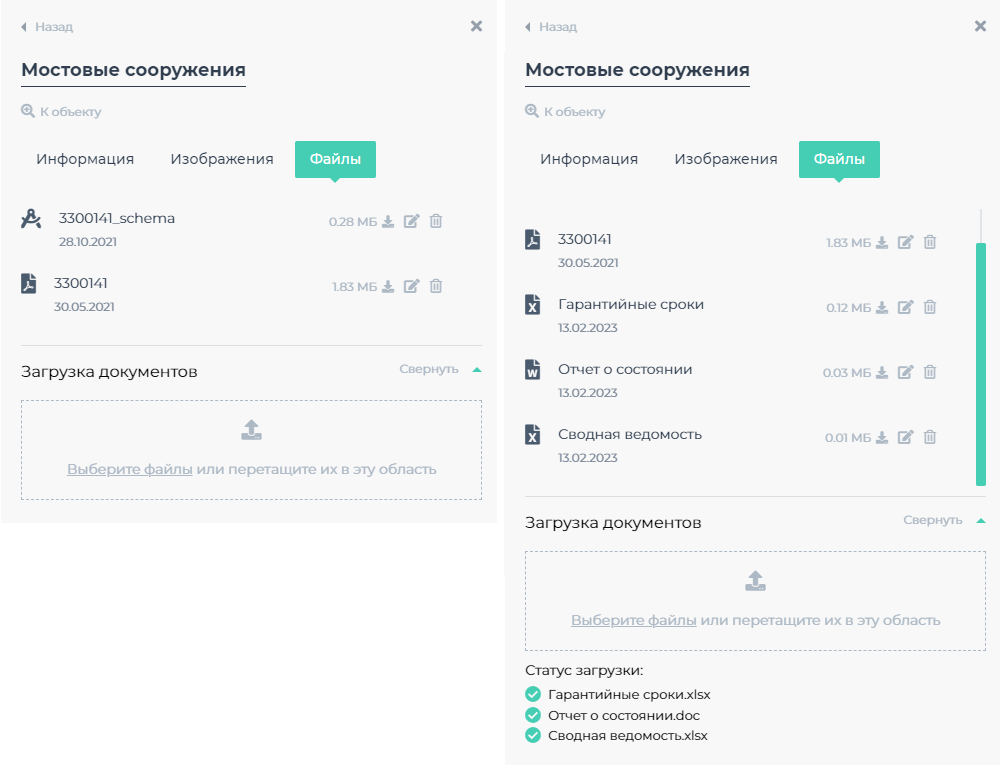
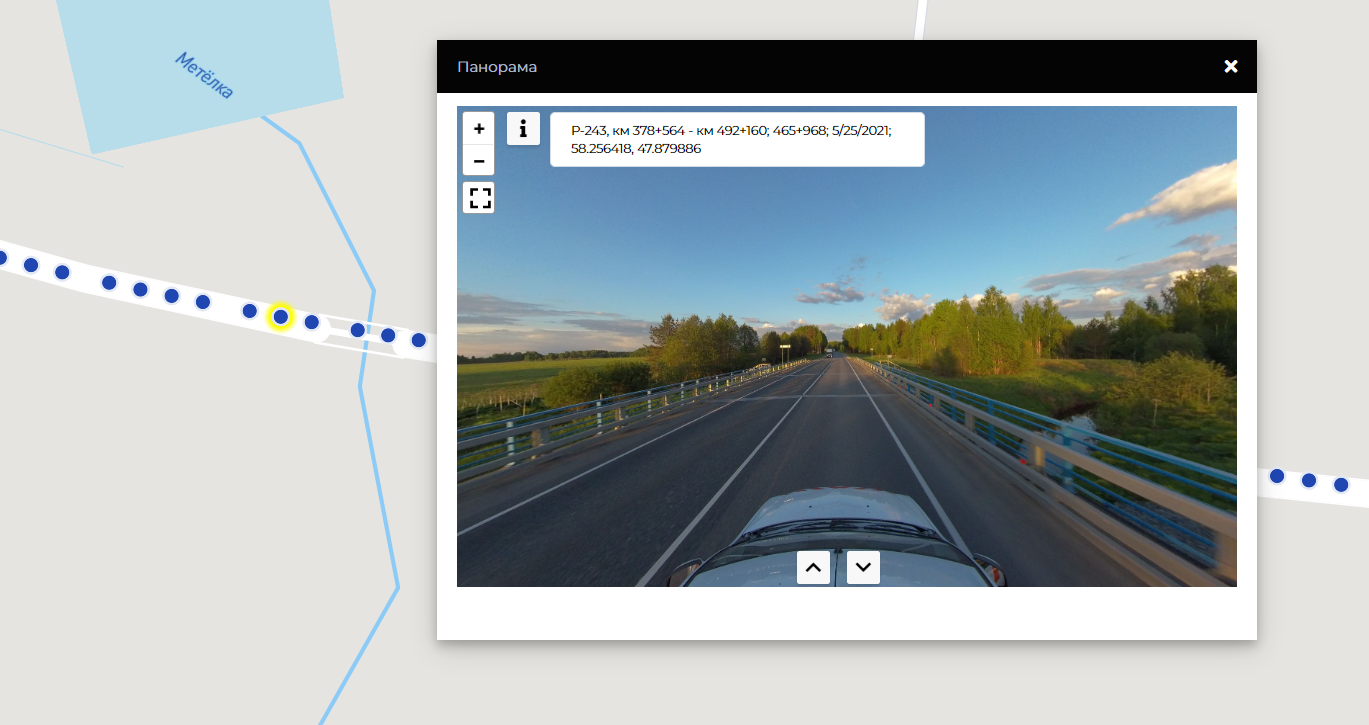
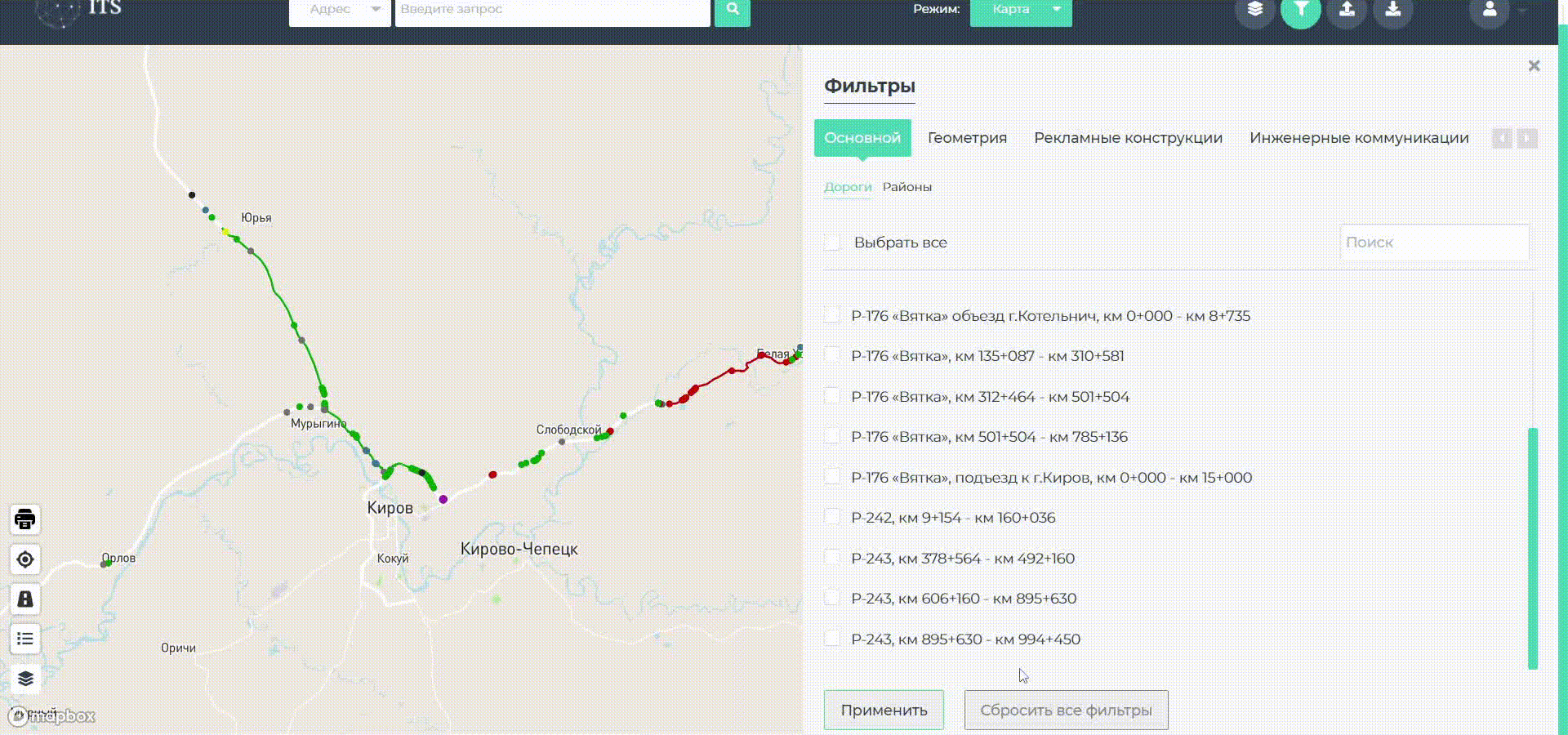
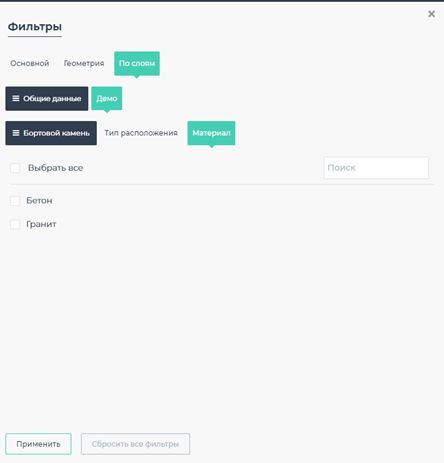
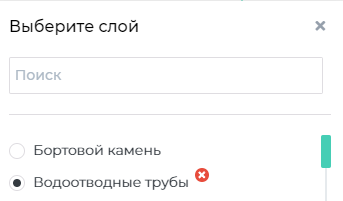
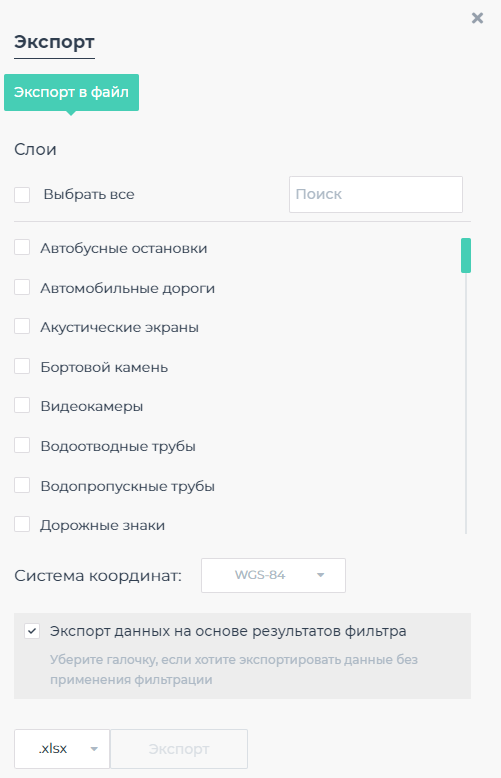



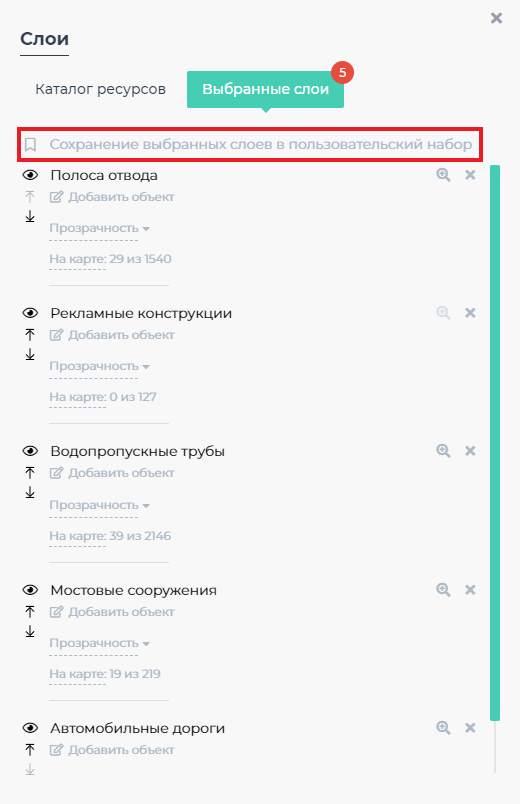
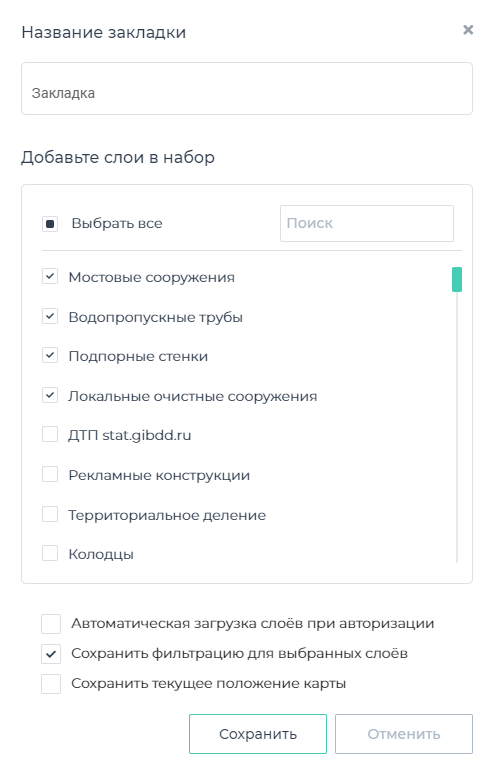
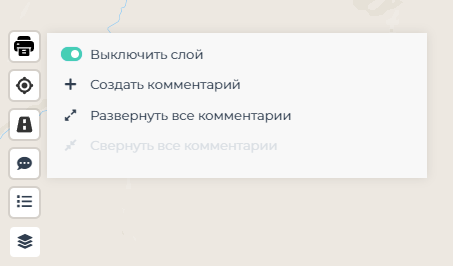
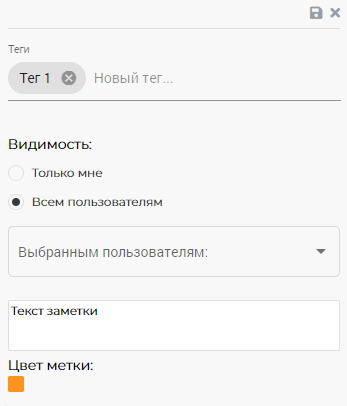
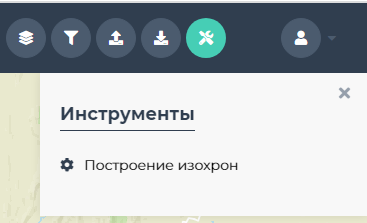
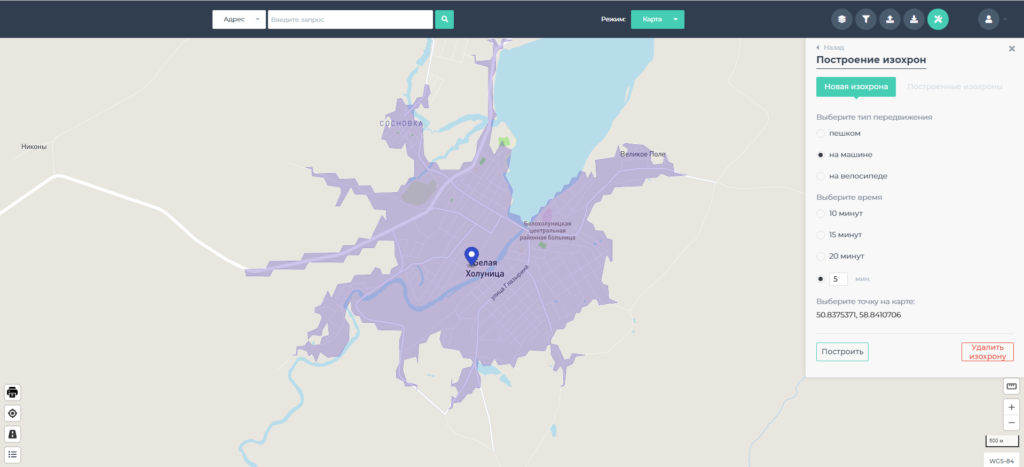
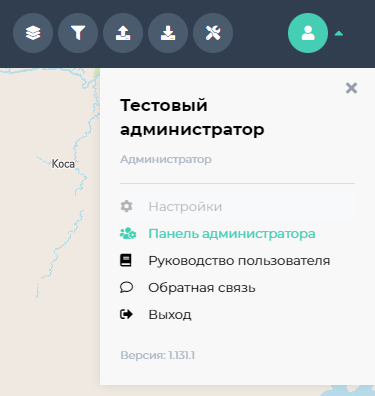
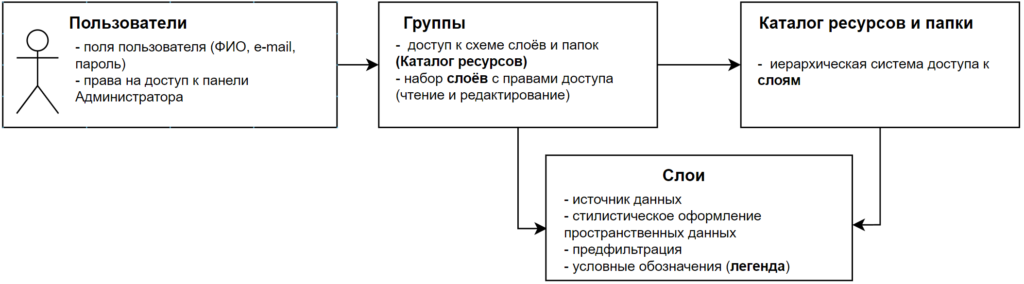
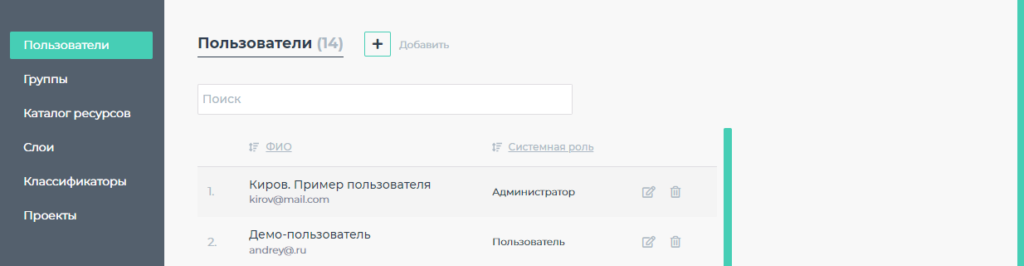 Рисунок 8.3 – Внешний вид компонента управления Пользователями
Рисунок 8.3 – Внешний вид компонента управления Пользователями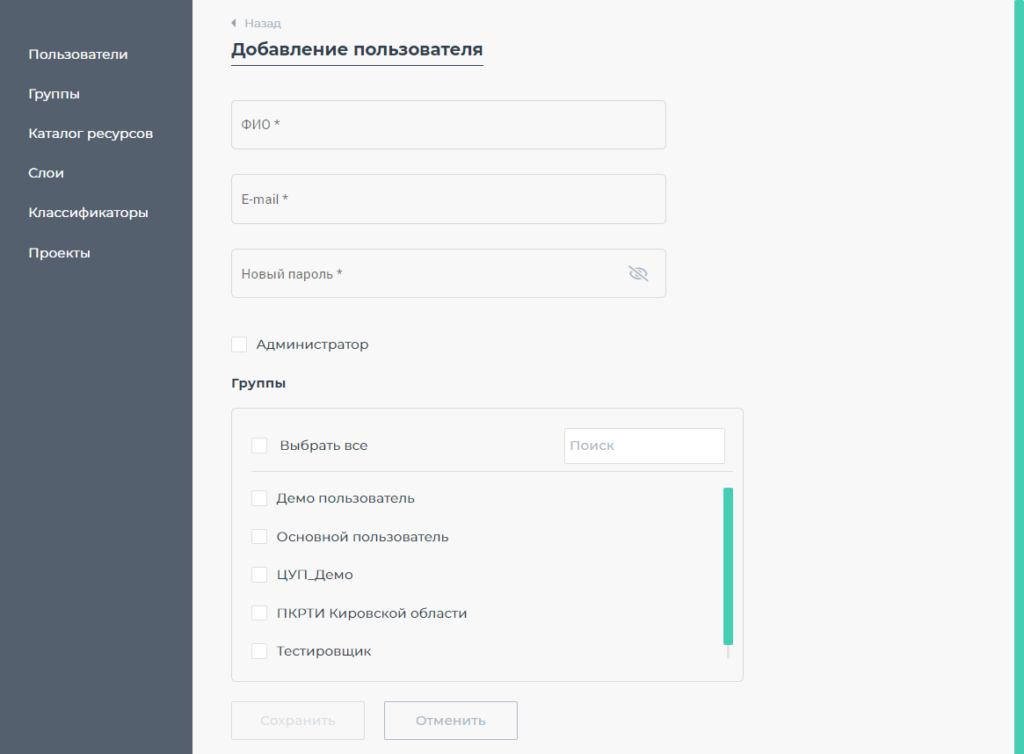
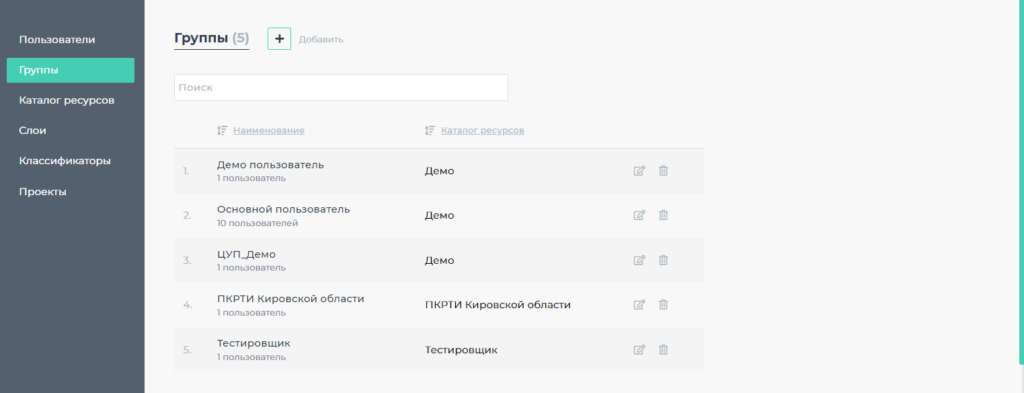
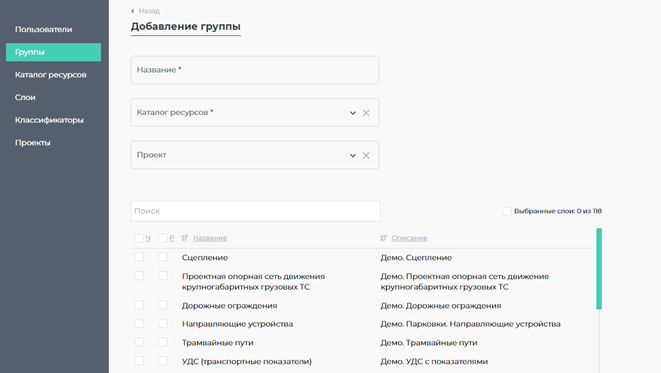
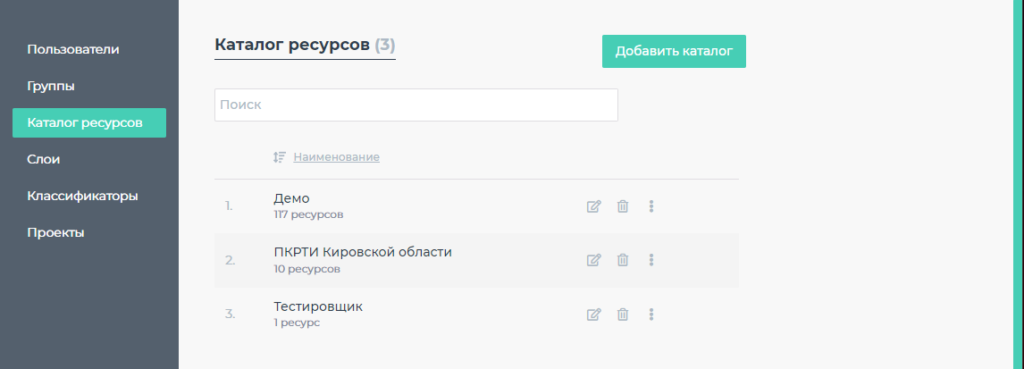
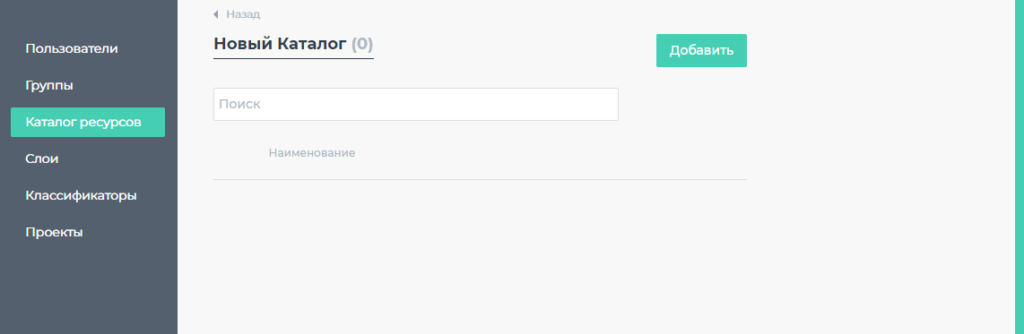 Рисунок 8.8 – Новый каталог
Рисунок 8.8 – Новый каталог